Создание гиперссылки в документе Word – это быстрый способ сделать информацию более доступной и связанной. Чтобы вставить такую ссылку, выберите текст, который хотите сделать кликабельным, и используйте встроенные инструменты программы. Этот процесс занимает всего несколько движений и не требует специальных навыков.
Начинайте с выделения нужного текста. После этого откройте вкладку «Вставка» и найдите кнопку «Гиперссылка». Нажав на нее, вы откроете окно, в котором можно указать адрес веб-страницы или связать текст с другим местом внутри документа. В этом окне вводите ссылку и подтверждаете изменение, чтобы преобразовать обычный текст в гиперссылку.
Если хотите связать текст с определенной частью документа, выберите место для перехода, укажите его в поле «Место в документе». Благодаря такому подходу подписанный текст будет перенаправлять читателя внутрь файла, без необходимости запоминать сложные адреса. Используйте этот метод для создания удобной навигации и быстрого доступа к нужной информации в документе Word.
Пошаговое руководство по созданию гиперссылки на выбранный текст
Выделите необходимый фрагмент текста, к которому хотите добавить гиперссылку, мышкой или клавиатурными комбинациями.
После выделения нажмите правую кнопку мыши и в появившемся меню выберите пункт «Гиперссылка», или используйте комбинацию клавиш Ctrl + K.
Откроется окно «Вставка гиперссылки». В поле «Адрес» введите URL-адрес сайта или путь к документу, на который должна вести ссылка.
Если нужно создать ссылку на другую позицию внутри текущего документа, в левом меню выберите категорию «Место в документе», затем укажите нужный раздел или заголовок из списка.
Для привязки к электронной почте нажмите на вкладку «Электронная почта» и введите адрес, а также тему сообщения, если требуется.
После заполнения всех необходимых полей нажмите кнопку «ОК», чтобы применить настройки и завершить создание гиперссылки.
Проверьте созданную ссылку, удерживая клавишу Ctrl и кликая по выделенному тексту. Если все сделано правильно, откроется целевой ресурс или документ.
Настройка типа гиперссылки: внутренняя, внешняя или ссылка на файл
Выбор типа гиперссылки зависит от цели и места размещения вашего документа. Для перехода на другую часть текущего файла используйте внутреннюю гиперссылку. Она создается при указании места назначения внутри того же документа, что позволяет быстро перемещаться по разделам.
Чтобы указать внешнюю ссылку, выберите опцию «Веб-страница или файл» и введите полный URL-адрес нужного сайта или путь к файлу на компьютере. Такой тип гиперссылки подходит для подключения к внешним ресурсам, документациям или другим файлам, размещенным в интернете или на локальном диске.
Для ссылки на файл на локальном диске или в сети укажите полный путь к нему. Например, «C:DocumentsReport.pdf» или \serversharedfolderfile.docx. Учтите, что при перемещении файла или архивации документа такая ссылка может стать недоступной, поэтому проверяйте правильность путей заранее.
Правильная настройка типа гиперссылки помогает сделать документ более удобным для навигации и взаимодействия, избегая ошибок доступа или неработающих переходов. Перед созданием убедитесь, что выбран нужный тип и указаны корректные параметры, подходящие для вашей задачи.
Использование функции быстрого редактирования для редактирования уже существующих гиперссылок
Чтобы быстро изменить существующую гиперссылку в документе Word, щёлкните правой кнопкой мыши по выделенному гиперссылочному тексту и выберите пункт «Изменить гиперссылку» в контекстном меню.
В появившемся диалоговом окне можно изменить адрес ссылки, исправить описание или выбрать другой тип связи. Для внутренних источников укажите нужный раздел документа, для внешних – полностью адрес URL или путь к файлу.
Используйте панель быстрого доступа: выберите гиперссылку, затем нажмите сочетание клавиш Ctrl + K или установите соответствующую иконку, чтобы открыть окно редактирования прямо из контекстного меню или ленты.
Если необходимо изменить несколько гиперссылок, активируйте их цепочкой, используя клавишу Shift, и примените одно действие «Изменить гиперссылку» для всех выделенных элементов. Это ускоряет корректировку большого числа связей.
При необходимости удалить гиперссылку, кликните правой кнопкой и выберите «Удалить гиперссылку», чтобы оставить только текст без активной связи, или удалите саму ссылку полностью через меню редактирования.
Использование функции быстрого редактирования позволяет гибко управлять гиперссылками, вносить корректировки без необходимости повторного создания, что значительно ускоряет работу с документом.
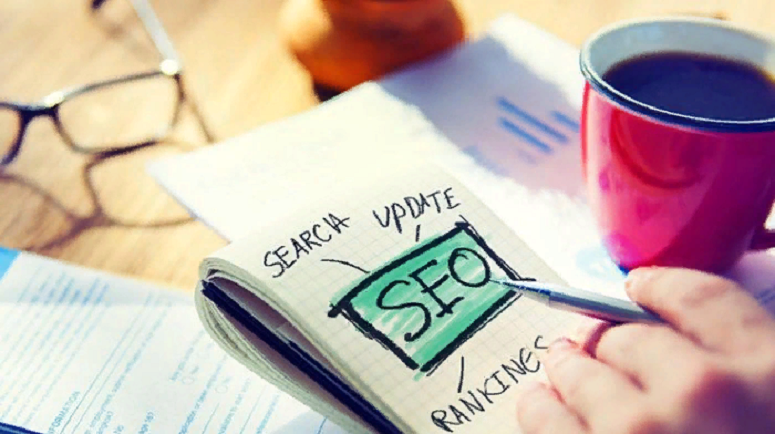









Оставить комментарий.